Ulottuvuusnäkymällä saadaan huomioitua asiakas- tai asiakasryhmäkohtaiset kustannukset ja tuotot, jolloin raportoinnissa voidaan eritellä kustannukset asiakkaittain tai asiakasryhmittäin.
Esimerkiksi kuljetuskustannukset voidaan jakaa suoraan asiakkaille, jolloin tuotteen hinnassa on huomioitu ainoastaan suoraan tuotteeseen ja sen valmistukseen liittyvät kustannukset.
Ulottuvuusnäkymällä yhdistetään tietoa laskentakohdemoduulin kahdesta eri kansiosta. Tyyppillisimmin yhdistettävät kansiot ovat asiakkaat ja palvelut tai tuotteet, joita asiakkaat käyttävät. Ulottuvuusnäkymä kokoaa tiedot näistä kansioista yhteen valitulla näkymätyypillä. Katso "Eri tyyppiset ulottuvuusnäkymät".
Ennen ulottuvuusnäkymän tekemistä täytyy määritellä yhdistettävät kansiot ja lisätä tuotteiden tai palveluiden kappalemäärät asiakkaittain. Kappalemäärän lisäksi samaan näkymään on mahdollista viedä asiakkailta saadut myyntituotot, jolloin voidaan vertailla kustannusten lisäksi saamisia ja kustannusvastaavuutta asiakkaittain.
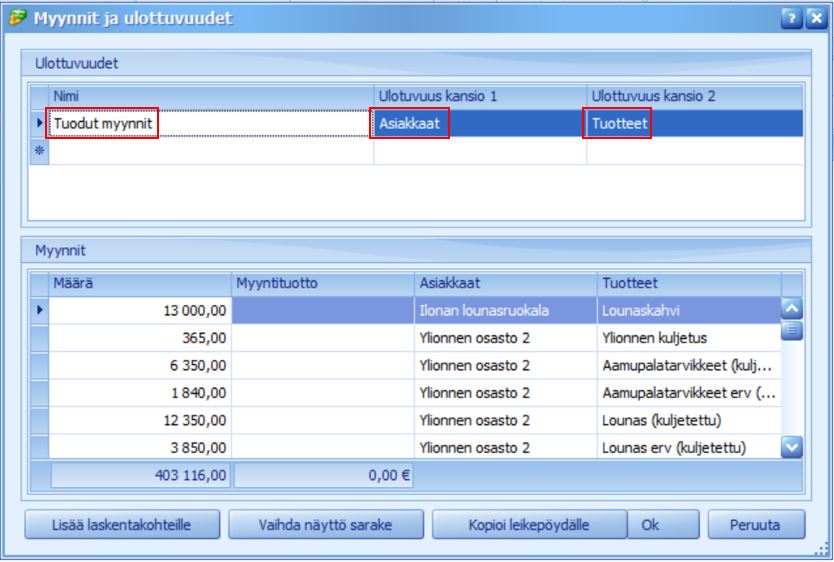
Ulottuvuuksien valintaikkuna. Klikkaa suuremmaksi.
Ulottuvuuksien asettaminen
Ulottuvuudet saadaan asetettua Myynti  -painikkeesta ohjelman ylävalikosta malli-välilehdeltä.
-painikkeesta ohjelman ylävalikosta malli-välilehdeltä.
- Aukeavassa ikkunassa annetaan ulottuvuudelle nimi ja valitaan ulottuvuuskansiot pudotusvalikon kautta kaksoisklikkaamalla kansio.
Ohjelma näyttää laskentakohteiden kansiot - Ohjelma kohdistaa asiakat tuotteisiin koodien perusteella. Laskentakohteilla täytyy olla koodit, jotta kansio saadaan valittua ulottuvuudeksi.
- Lopuksi painetaan OK. Vasemman alareunan painike "lisää laskentakohteille" vie myyntimäärät asiakkaille ja tämän jälkeen voidaan muodostaa ulottuvuusnäkymäkansio.
Uuden ulottuvuuskansion muodostaminen:
Ulottuvuusnäkymiä voidaan tehdään Ulottuvuusnäkymät  -painikkeesta ohjelman ylävalikosta malli-välilehdellä.
-painikkeesta ohjelman ylävalikosta malli-välilehdellä.
- Valitaan "Näkymä" pudotusvalikosta minkälainen ulottuvuuskansio tehdään.
- Jakosarakkeena pidetään oletussarake "määrä".
- Poista nolla rivit -valinta aktivoidaan, jotta näkymään ei tule turhia rivejä, joille ei ole euroarvoja.
- Lopuksi painetaan OK.
Eri tyyppiset ulottuvuusnäkymät:
Eri näkymävaihtoehtoja on Asiakkaat, tuotteet, asiakas-tuote ja tuote-asiakas.
Asiakkaat: Näkymä luo kansiot asiakkaittain ja jokaisen asiakkaan alta näkee tuotteet, joita asiakkaalle on perustettu ja niiden kustannukset.
Tuotteet: Näkymä luo tuotteet ensin ja tuotteen alle sen käyttäjät ja kulut.
Asiakkaat-tuotteet tai tuotteet-asiakkaat: Ulottuvuusnäkymä yhdistää laskentakohteissa olevat kaksi kansiota myynnit-ikkunan määritysten mukaan. Myynit-ikkunaan määritellään ulottuvuus 1 ja ulottuvuus 2 sen perusteella mitä tietoa linkitetään ja ikkunaan määritellään asiakas, tuote ja määrä + mahdollinen myynti.
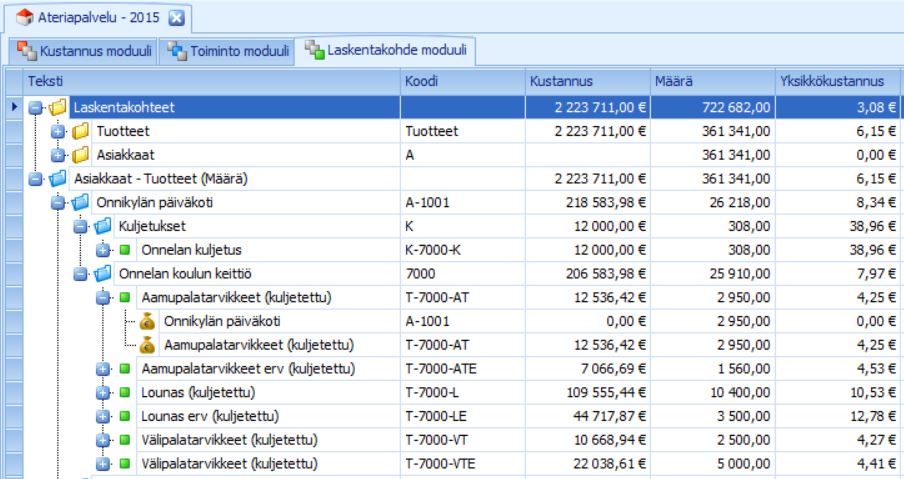
Asiakas-Tuote kansion rakenne. Klikkaa suuremmaksi.
Esimerkki Asiakkaat - Tuotteet näkymästä:
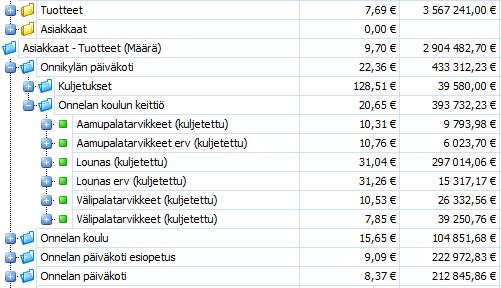
Valmis ulottuvuusnäkymä
Valmis näkymä
Ulottuvuusnäkymä laskentakohdemoduulissa:
Luotu näkymä tulee näkyviin laskentakohdemoduuliin sinisinä kansioina. Näkymän logiikka menee siten, että molemmat valitut ulottuvuuskansiot ovat tarkasteltavissa valitussa järjestyksessä.
Esimerkkikuvassa Asiakkaat - Tuotteet ulottuvuusnäkymään on muodostunut yläkansioksi Asiakkaat-kansion kohteet. Toinen kansiotaso on asiakkaalle myynnit-ikkunassa linkitettyjen tuotteiden valmistuspaikat, jonka alle laskentakohteiksi päätyy itse tuotteet ja niiden kustannukset tuotemäärien suhteessa.
Ulottuvuuskansion päivittäminen
Ulottuvuuskansio ei päivity automaattisesti, jos laskentakohteisiin tehdään muutoksia. Muutosten jälkeen ulottuvuuskansio tulee päivittää, jotta voidaan tarkastella muutoksia ulottuvuusnäkymässä. Päivitys tehdään samalla tavalla kuin ylhäällä on kuvattu, mutta ulottuvuusnäkymäruudulla vaihdetaan "" tilalle päivitettävä ulottuvuusnäkymä.
Ulottuvuusnäkymäkansiot voidaan poistaa kakkospainikkeen valikon kautta tai aktivoimalla sinisen kansion rivi ja painamalla delete-painiketta.